3DMax怎么制作红色双圆十三角星椎体?
设·集合小编 发布时间:2023-03-14 20:53:39 483次最后更新:2024-03-08 11:15:01
在学习3DMax软件的时候,我们都会从一些简单的几何体开始练习。但是几何体我们也可以复杂的制作,我们可以从双圆的是三角星椎体开始。很多初学者弄不明白3DMax怎么制作红色双圆十三角星椎体,下面就来详细的给大家整理了操作步骤,想要学习的朋友快跟着操作起来吧!
工具/软件
电脑型号:联想(lenovo)天逸510s; 系统版本:Windows7; 软件版本:3DMax2012
方法/步骤
第1步
打开3DMax2012软件,进入到软件绘图界面;

第2步
点击【创建】-【图形】-【星形】,按图示对星形参数进行设置,绘制出一个双圆十三角星图案;



第3步
选中双圆十四角星图案,点击【修改】-【挤出】,按图示设置好挤出的各个参数,绘制出双圆十三角星柱体模型并将其转换为可编辑多边形;

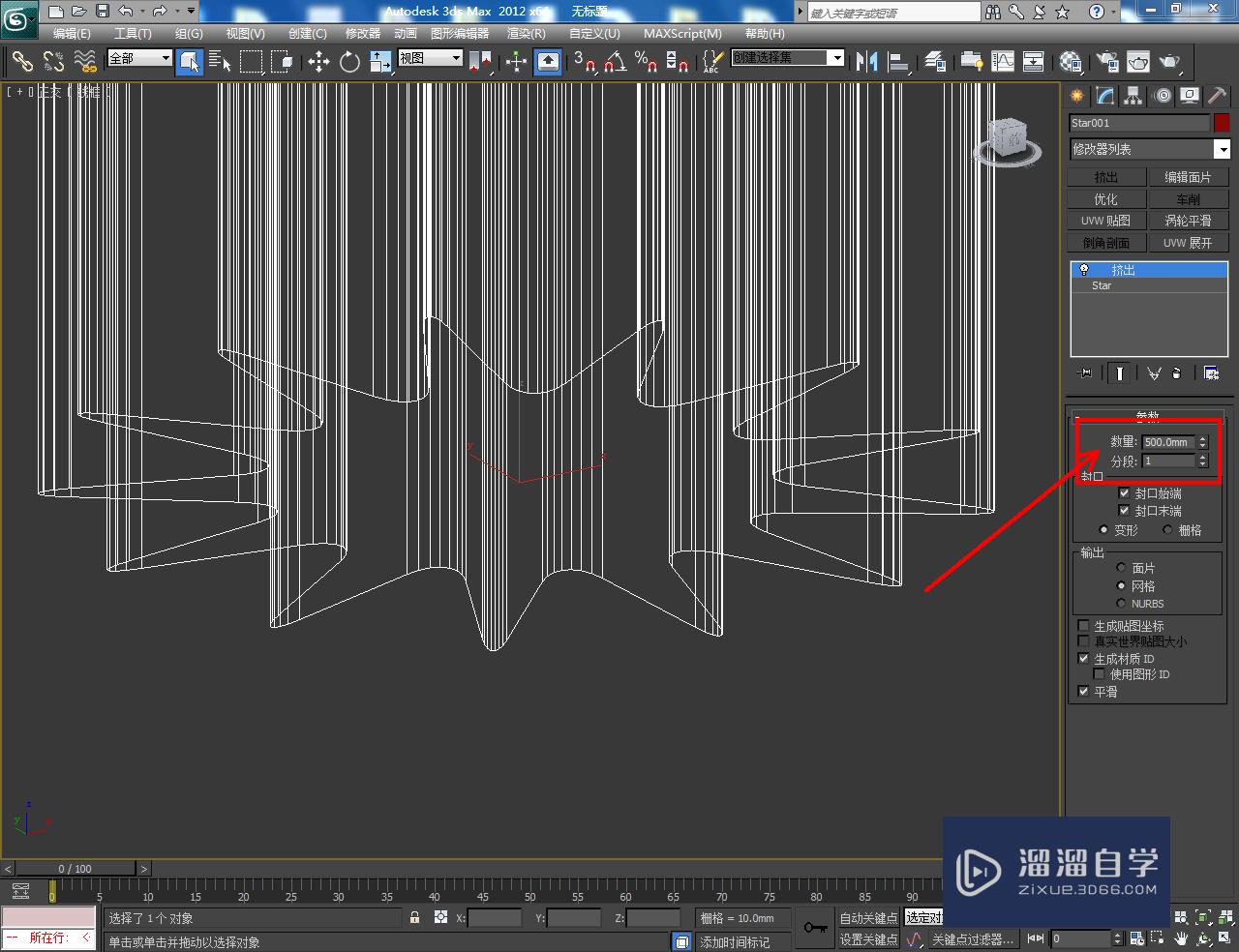



第4步
点击【顶点】,选中双圆十三角星柱顶部的点并将其缩放到一起,点击【焊接】将选点焊接为一点;




第5步
点击【材质编辑器】,按图示设置一个红色材质球并附加给模型即可。这样我们的红色双圆十三角星椎体就制作完成了,赶紧试试吧!


- 上一篇:3DMax表情模型怎么做?
- 下一篇:3DMax圆拉手模型制作详细步骤
相关文章
广告位


评论列表